雷蛇鼠标win10无法识别怎么办 win10雷蛇鼠标不识别修复方法
更新时间:2022-07-27 13:54:55作者:xinxin
面对市面上众多的品牌鼠标设备,对于一些喜欢玩游戏的用户来说,往往都会选择雷蛇鼠标来进行操作,可是最近有用户在通过雷蛇鼠标连接win10安装版电脑之后,却遇到了不识别的情况,对此雷蛇鼠标win10无法识别怎么办呢?这里小编就来告诉大家win10雷蛇鼠标不识别修复方法。
推荐下载:win10专业版64位
具体方法:
1、首先就是打开桌面上的搜索框。
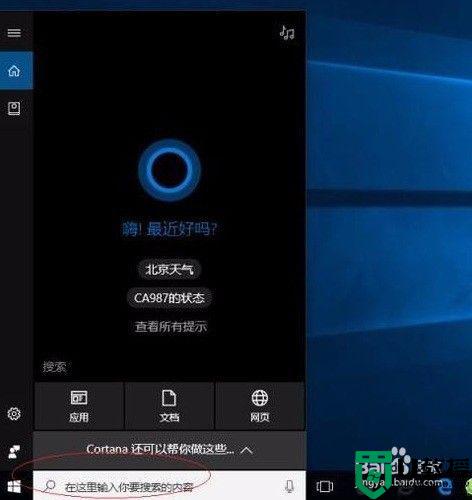
2、然后就是在搜索框中输入【控制面板】。
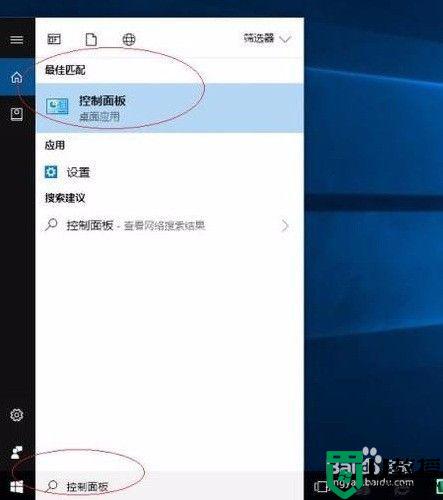
3、接着就是打开了【控制面板】界面,点击界面中右上方的【查看方式】下的【大图标】。
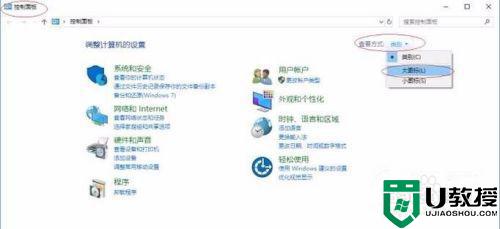
4、然后就是点击出现的页面中的【设备管理器】。
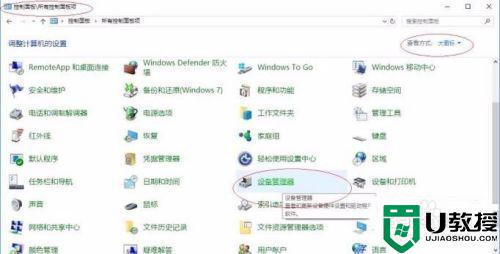
5、接着就是点击弹出的【设备管理器】对话框中的【鼠标和其他指针选项】。
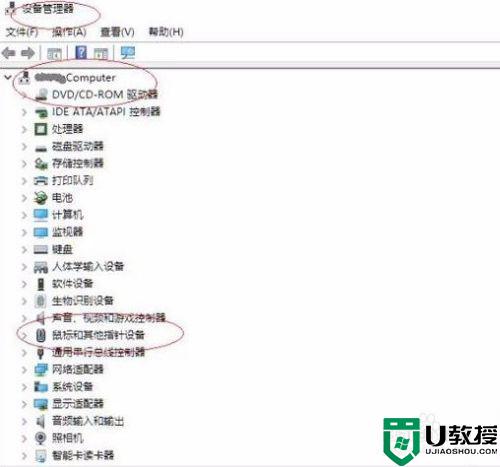
6、然后就是右击【HID-compliant mouse】,选择【更新驱动程序】。
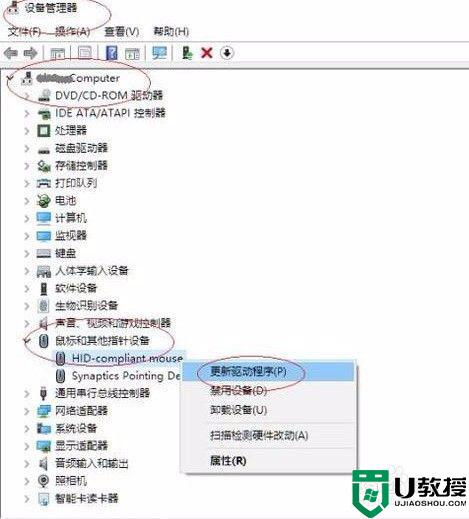
7、最后点击弹出的界面中的【浏览我的计算机以查找驱动程序软件】,就可以解决问题了。
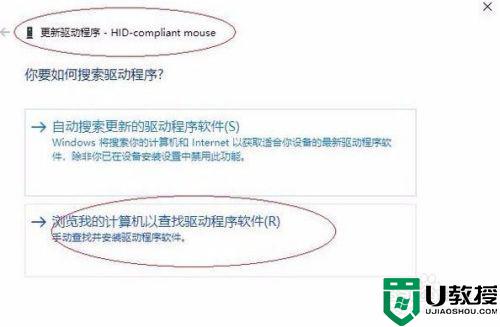
上述就是小编教大家的win10雷蛇鼠标不识别修复方法了,有遇到相同问题的用户可参考本文中介绍的步骤来进行修复,希望能够对大家有所帮助。
雷蛇鼠标win10无法识别怎么办 win10雷蛇鼠标不识别修复方法相关教程
- win10雷蛇鼠标不识别怎么办 win10雷蛇鼠标驱动不识别怎么办
- 雷蛇鼠标win10用起不灵敏怎么办 win10用雷蛇鼠标不灵敏处理方法
- 雷蛇鼠标驱动win10不兼容怎么办 雷蛇鼠标驱动和win10不兼容解决方法
- win10雷蛇检测不出鼠标怎么办 win10雷蛇驱动检测不到鼠标怎么办
- win10 usb无法识别鼠标无法操作如何修复
- win10启动盘不识别怎么办 win10启动盘无法识别修复方法
- win10电脑不识别usb2.0怎么办 win10无法识别usb2.0如何修复
- usb设备windows10识别不了怎么办 windows10无法识别usb设备修复方法
- win10鼠标光标不见了怎么恢复 win10鼠标光标不见两种恢复方法
- usb无法识别怎么办win10 win10电脑提示usb无法识别如何处理
- Win11如何替换dll文件 Win11替换dll文件的方法 系统之家
- Win10系统播放器无法正常运行怎么办 系统之家
- 李斌 蔚来手机进展顺利 一年内要换手机的用户可以等等 系统之家
- 数据显示特斯拉Cybertruck电动皮卡已预订超过160万辆 系统之家
- 小米智能生态新品预热 包括小米首款高性能桌面生产力产品 系统之家
- 微软建议索尼让第一方游戏首发加入 PS Plus 订阅库 从而与 XGP 竞争 系统之家
win10系统教程推荐
- 1 window10投屏步骤 windows10电脑如何投屏
- 2 Win10声音调节不了为什么 Win10无法调节声音的解决方案
- 3 怎样取消win10电脑开机密码 win10取消开机密码的方法步骤
- 4 win10关闭通知弹窗设置方法 win10怎么关闭弹窗通知
- 5 重装win10系统usb失灵怎么办 win10系统重装后usb失灵修复方法
- 6 win10免驱无线网卡无法识别怎么办 win10无法识别无线网卡免驱版处理方法
- 7 修复win10系统蓝屏提示system service exception错误方法
- 8 win10未分配磁盘合并设置方法 win10怎么把两个未分配磁盘合并
- 9 如何提高cf的fps值win10 win10 cf的fps低怎么办
- 10 win10锁屏不显示时间怎么办 win10锁屏没有显示时间处理方法

